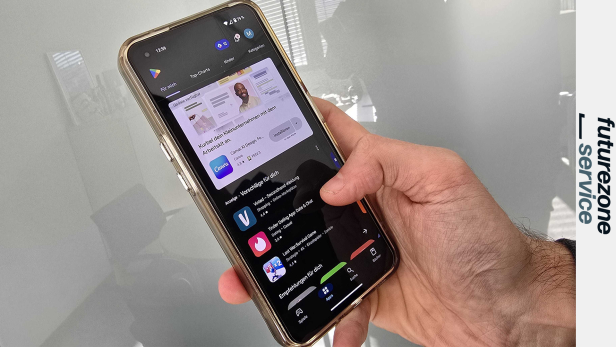
Google Play Store
So hält man seine Apps auf dem neuesten Stand
Dieser Artikel ist älter als ein Jahr!
Eine der wichtigsten Lektionen der Cybersicherheit ist das regelmäßige Aktualisieren von Software. Während das Betriebssystem von Smartphones sich meist eigenständig meldet, kann es sein, dass man auf das Updaten von Apps vergisst. Wir erklären, wo man sie aktualisiert und wie man den Vorgang automatisieren kann.
- Google Play Store
- Samsung Galaxy Store
- Apple App Store
1. Google Play Store
Die Updates für installierte Apps in Googles Play Store – dem Standard-App-Store der meisten Android-Geräte – sind nicht sehr intuitiv platziert. Man findet sie, indem man den Store öffnet und oben rechts auf das runde Profil-Icon tippt. Dort wählt man „Apps und Geräte verwalten“.
In dieser Übersicht wird dann automatisch nach Updates gesucht. Die Zahl der gefundenen Apps, für die eine Aktualisierung gefunden wurde, wird dann angezeigt. Dort kann man „Alle aktualisieren“ oder „Details anzeigen“ auswählen. Letzteres zeigt eine Liste der Apps an und man kann einzeln auswählen, welche aktualisiert werden sollen.
➤ Mehr lesen: Play Store: Große Änderung beim Download von Apps
Wer sich darum nicht täglich kümmern will, kann automatische Updates aktivieren. Die Einstellung findet man in den „Einstellungen“, die sich ebenfalls im Play Store über das Profil-Icon ansteuern lassen.
Dort wählt man „Netzwerkeinstellungen“ > „Apps automatisch aktualisieren“ und wählt, ob man nur über WLAN, über WLAN und mobile Daten oder mit eingeschränkter mobiler Nutzung automatische Updates möchte. Letztere Funktion aktualisiert nur die wichtigsten Apps, z. B. am häufigsten verwendete.
Android ermöglicht es auch, nur bestimmte Apps automatisch zu aktualisieren. Dafür deaktiviert man die allgemeine Funktion über die oben beschriebenen Einstellungen. Schließlich öffnet man die App-Seite im Google Play Store über „Apps und Geräte verwalten“ im Reiter „Verwalten“. Über das 3-Punkte-Menü oben rechts sieht man, ob aktuelle Updates aktiv sind.
➤ Mehr lesen: Sidegeloadete Apps unter Android werden stärker eingeschränkt
Man sollte trotz dieser Einstellung regelmäßig kontrollieren, ob die Apps wirklich automatisch aktualisiert werden. Oft merkt man das gar nicht, da die Updates meist über Nacht stattfinden. Es kommt aber auch immer wieder zu Fehlern und die Updates werden trotz der Einstellungen nicht durchgeführt.
Ein möglicher Konflikt sind dabei Energiespareinstellungen. In den App-Einstellungen sollte man daher sicherstellen, dass unter „Akkunutzung“ die „Hintergrundnutzung“ zugelassen ist. Ansonsten kann der Play Store keine Aktualisierungen durchführen.
2. Samsung Galaxy Store
Auf Samsung Handys ist neben dem Google Play Store normalerweise auch der hauseigene Galaxy Store installiert. Samsungs eigene Apps werden standardmäßig über diesen Store installiert, weshalb man auch hier regelmäßig vorbeischauen sollte.
Dafür öffnet man den Store, tippt unten rechts auf „Menü“ und sieht dann sofort das Update-Icon. Sind Aktualisierungen verfügbar, werden sie als orange Zahl angezeigt. Tippt man darauf, kann man sie installieren.
Um das zu automatisieren, tippt man auf das Zahnradsymbol oben rechts. Dort wählt man unter „Datennutzung“ die Option „Apps automatisch aktualisieren“ und kann dann zwischen WLAN und WLAN und mobile Daten wählen. Auch hier gilt, trotz der Einstellung, in regelmäßigen Abständen im Galaxy Store zu prüfen, ob tatsächlich alle Apps auf dem aktuellen Stand sind.
3. Apple App Store
iPhone- und iPad-Nutzer aktualisieren ihre Apps über den App Store, indem sie oben das Profilbild auswählen. In den Account-Einstellungen scrollt man nach unten zu „Verfügbare Updates“. Dort sieht man eine Liste mit ausstehenden Updates und kann entweder „alle aktualisieren“ oder das manuell durchführen.
➤ Mehr lesen: 14 versteckte iPhone-Tricks, die jeder kennen sollte
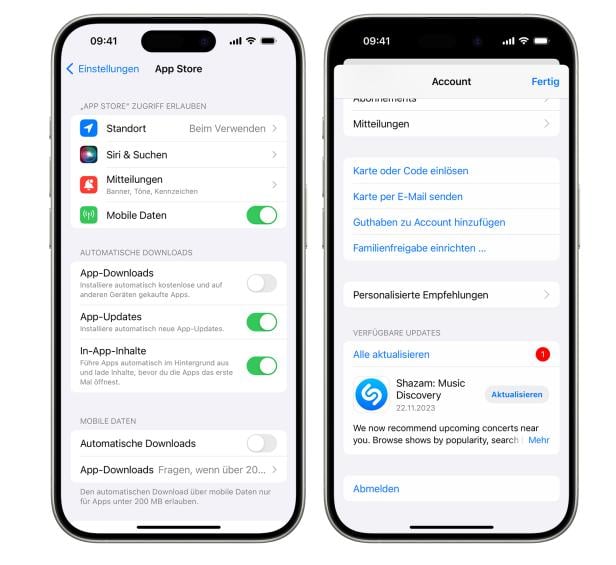
© Franziska Bechtold
Wer sich darum nicht kümmern möchte, öffnet die App-Store-Einstellungen und scrollt zu „Automatische Downloads“. Dort kann man automatische Updates ein- und ausschalten. Auch hier kann man wählen, ob Downloads nur mit WLAN-Verbindung oder mit mobilen Daten erfolgen sollen.
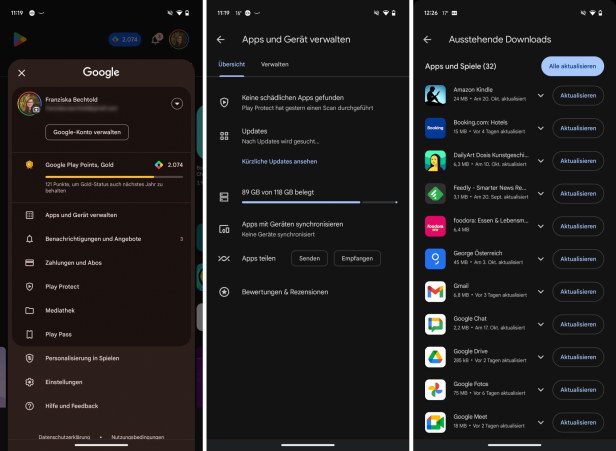
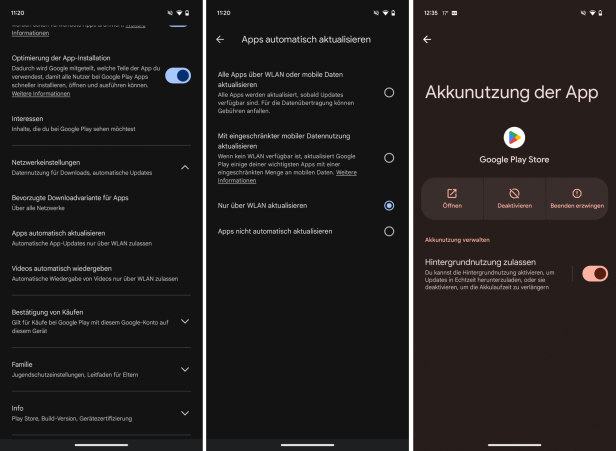
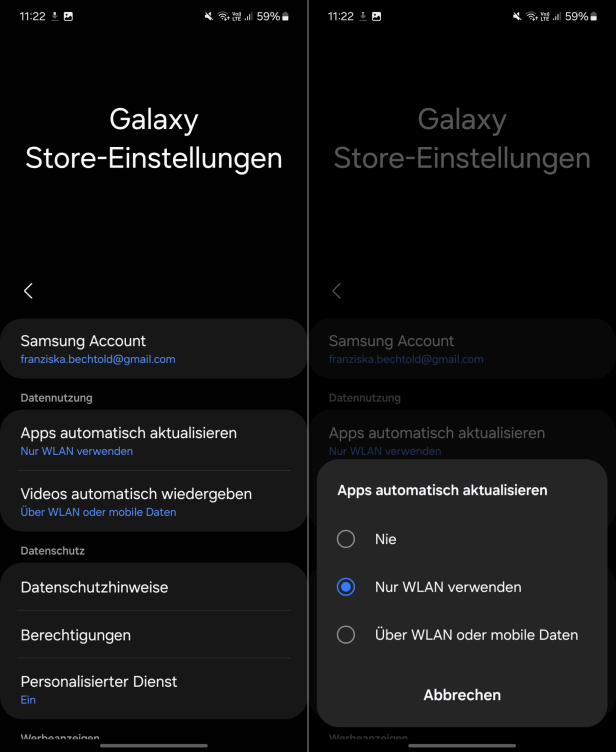
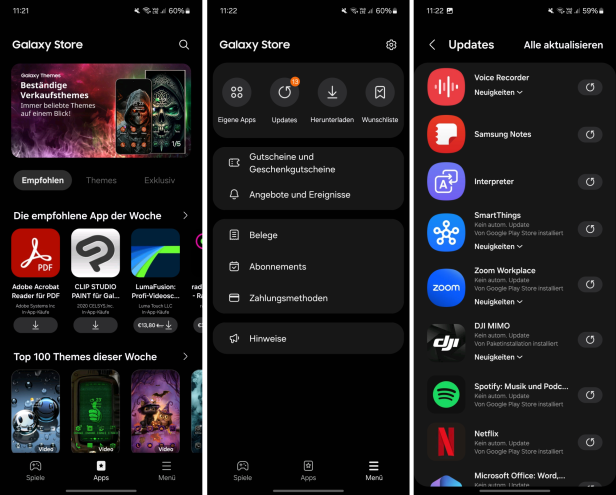
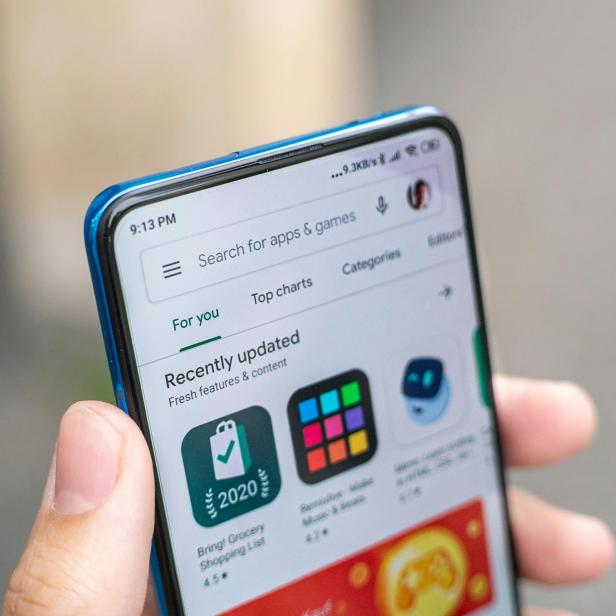
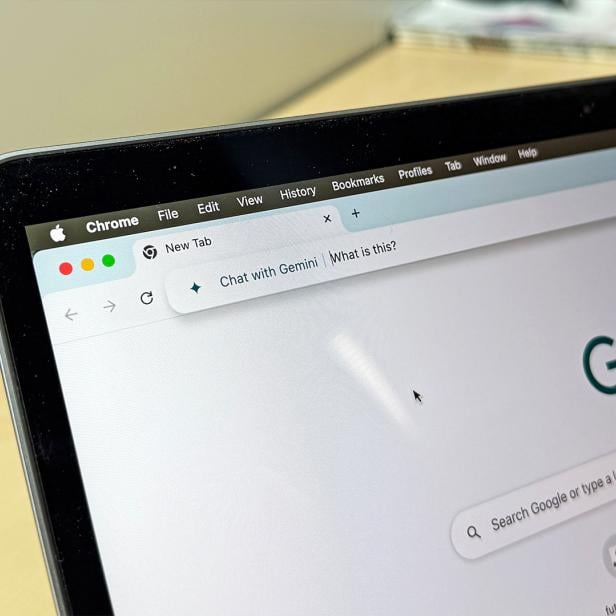
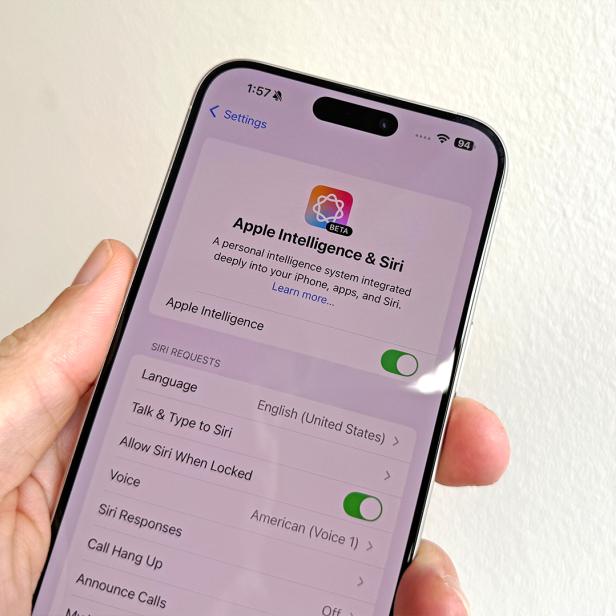
Kommentare